左のナビゲーションメニューでプロフィール設定をクリックしてください。
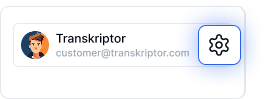
次に 請求セクションに進んでください。 "Payment History"という見出しの下で過去の支払い履歴を確認できます。
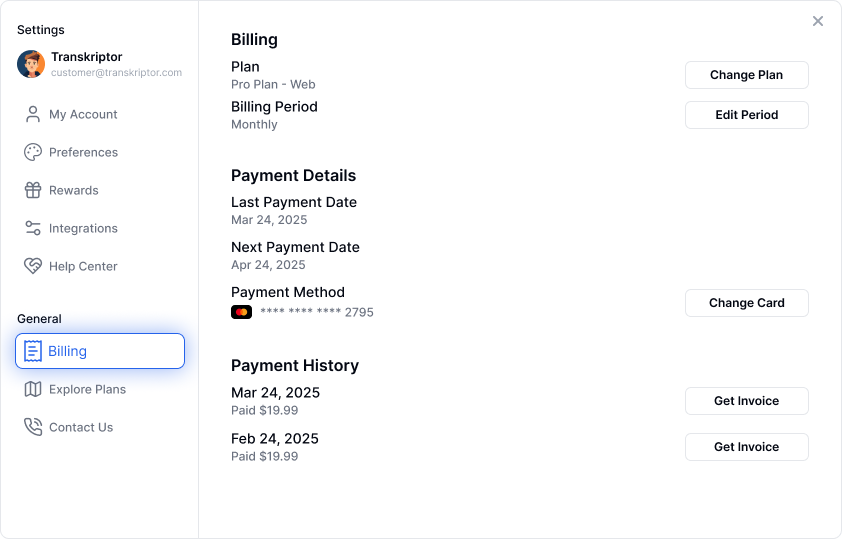
Transkriptorで請求書をダウンロードするには、Get Invoice ボタンをクリックしてください。
表示されるポップアップウィンドウで、「+」アイコンをクリックして必要な請求情報を入力してください。
氏名
税務ID(請求書が会社宛の場合は必須)
請求先住所
情報を入力して保存すると、更新された請求書を簡単にダウンロードできるようになります。
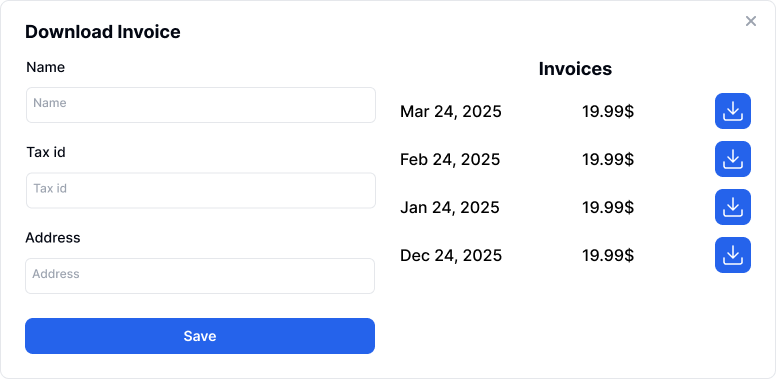
TranskriptorのサブスクリプションをiOS App StoreまたはGoogle Playを通じて購入した場合、請求書または領収書は購入したプラットフォームからご利用いただけます。
iOS(Apple)ユーザー向け
Apple IDアカウントからAppleサブスクリプション購入履歴を確認し、レシートをダウンロードできます:
Google Playユーザー向け
Google Playアカウントから注文履歴を確認し、レシートをダウンロードできます:
Transkriptorでは、外部プラットフォーム経由での支払いに対するレシートを発行することはできません。請求の詳細については、該当するストアをご確認ください。